1Pokud se vám zdá, že načítání
Windows XP a zobrazení pracovní plochy po přihlášení trvá velmi dlouhou dobu, mohou za to s největší pravděpodobností programy, které se spouští spolu s operačním systémem. Otevřete nabídku
Start,
Všechny programy,
Po spuštění a klepnutím pravým tlačítkem myši a vybráním položky
Odstranit z této podnabídky odeberte všechny programy, jejichž spouštění při startu
Windows není nutné.
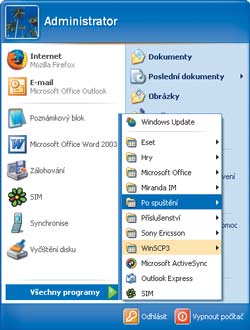 2
2Pokročilejší uživatelé mohou seznam automaticky spouštěných programů upravit pomocí
Nástroje pro konfiguraci systému. Pro jeho spuštění klepněte na tlačítko
Start,
Spustit a zadejte příkaz
msconfig.
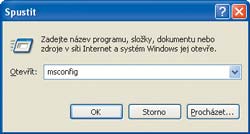 3
3V otevřeném okně přejděte na kartu
Po spuštění a klepnutím myší zrušte zatržení pouze u známých programů, jejichž automatické spouštění při startu
Windows si přejete zakázat. V žádném případě nerušte automatický start antivirového programu, firewallu a důležitých systémových služeb! Pro uložení provedeného nastavení stiskněte tlačítko
OK a restartujte počítač.
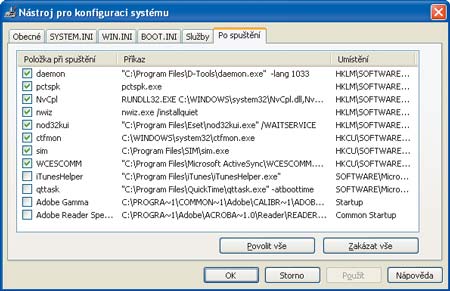 4
4Výkon systému a pohodlí práce s počítačem rapidně snižuje nedostatek volného místa na pevném disku, neboť
Windows XP na tuto skutečnost při každé lepší příležitosti upozorňují. Velké množství volného místa můžete získat, pokud si projdete tzv.
složky dočasných souborů, do nichž si ukládají určité soubory například některé instalační programy, ale mnohdy je po dokončení instalace neodstraní. Jedná se o složky
C:\Temp,
C:\Tmp,
C:\Windows\Temp nebo
C:\Documents and Settings\Uživatel\Local Settings\Temp. Obsah těchto složek můžete bez obav vymazat.
5Pro odstranění dalších nepotřebných souborů můžete využít speciální nástroj
Vyčištění disku, který naleznete v nabídce
Start,
Všechny programy,
Příslušenství,
Systémové nástroje. Po jeho spuštění vyberte jednotku, kterou si přejete vyčistit, a stiskněte tlačítko
OK.
 6
6Na kartě
Vyčištění disku označte v seznamu
Soubory, které budou odstraněny položky, jež si přejete vymazat. Chcete-li o vybrané možnosti získat bližší informace, označte ji klepnutím myší. Pro zobrazení jednotlivých souborů, k jejichž vymazání dojde, klepněte na tlačítko
Zobrazit soubory.
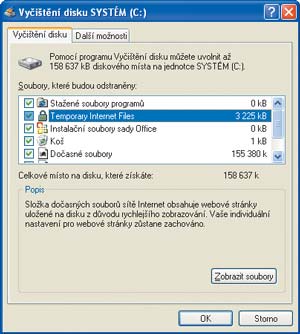 7
7Více volného místa na disku můžete získat také vymazáním vytvořených bodů obnovení, pomocí nichž je možné uvést nastavení počítače do předchozího stavu. Pro jejich vymazání přejděte na kartu
Další možnosti, stiskněte tlačítko
Vyčistit a potvrďte zobrazený dialog. Vyjma naposledy vytvořeného bodu obnovení budou všechny ostatní zálohy odstraněny.
 8
8Výkon systému můžete výrazně zvýšit tím, že omezíte různé grafické efekty, které se ve
Windows XP vyskytují takřka na každém kroku. Pro snížení zatížení operační paměti počítače určitě prospěje, pokud namísto výchozího „malovaného“ vzhledu oken použijete klasický „šedý“ vzhled, který znáte ze starších verzí
Windows.
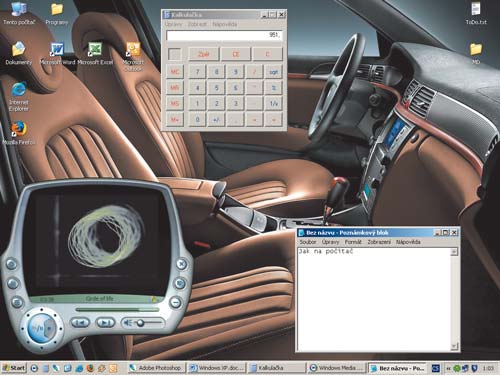 9
9Pro změnu vzhledu
Windows otevřete nabídku
Start,
Ovládací panely a poklepejte na ikonu
Zobrazení. Přejděte na kartu
Vzhled, z nabídky
Okna a tlačítka vyberte možnost
Klasické nastavení a stiskněte tlačítko
OK.
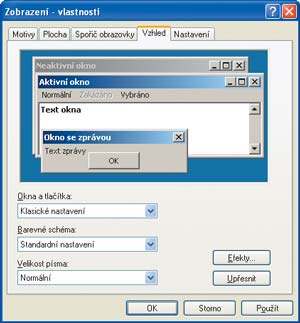 10
10Jestliže si přejete upravit použité grafické efekty, poklepejte v
Ovládacích panelech na ikonu
Systém, zobrazte kartu
Upřesnit a v části
Výkon stiskněte tlačítko
Nastavení. Na záložce
Vizuální efekty vyberte možnost
Optimalizovat pro výkon, v seznamu níže případně zatrhněte efekty, které si přejete ponechat aktivní, a stiskněte tlačítko
OK.

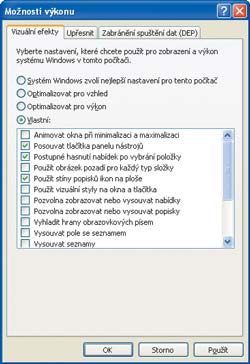
TIP:
K většině popisovaných nastavení je nutné, abyste byli k systému přihlášeni jako uživatelé s oprávněním správce počítače (např. prostřednictvím účtu Administrator).